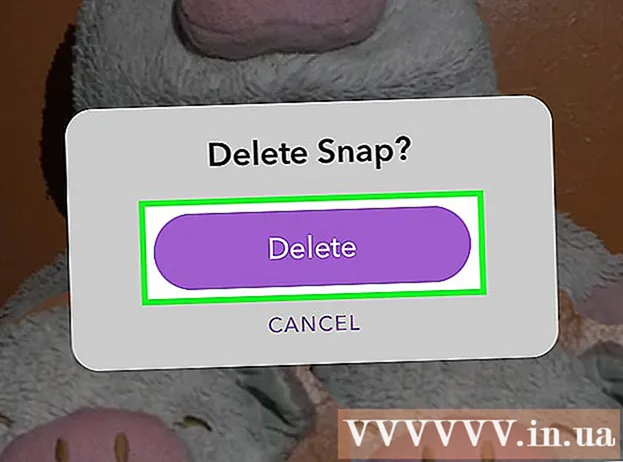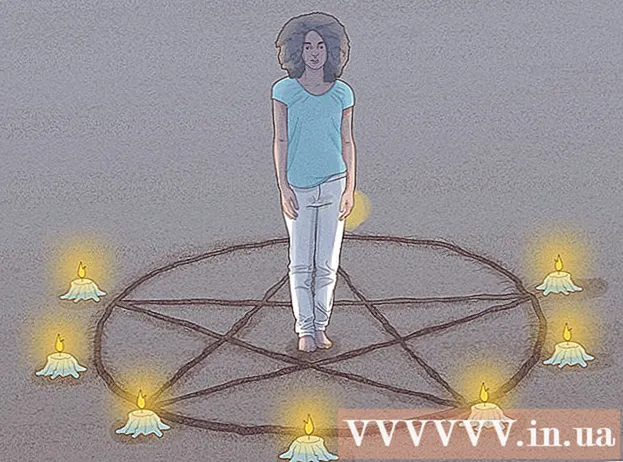Forfatter:
Tamara Smith
Opprettelsesdato:
25 Januar 2021
Oppdater Dato:
29 Juni 2024

Innhold
Pinterest "Pin It" -knappen kan legges til i de fleste store nettlesere, og den lar deg raskt feste innhold du har funnet til din egen Pinterest-konto. Installasjonen av "Pin It" -knappen gjøres på kort tid, og denne prosedyren er nesten helt automatisk.
Å trå
Metode 1 av 1: Installer knappen
 Gå til Pinterest Goodies-siden med nettleseren du vil legge til "Pin It" -knappen i. Nettstedet er pinterest.com/about/goodies/.
Gå til Pinterest Goodies-siden med nettleseren du vil legge til "Pin It" -knappen i. Nettstedet er pinterest.com/about/goodies/. - Du kan legge til Pin It-knappen i Chrome, Internet Explorer, Firefox og Safari.
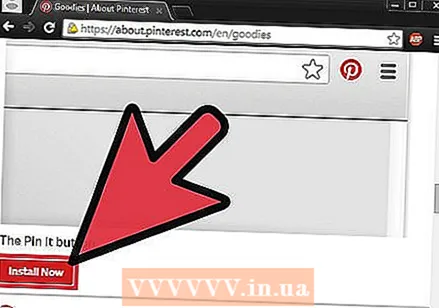 Klikk på "Installer nå" -knappen. Følg instruksjonene som vises for å installere knappen. Du må kanskje gi tillatelse til å installere programvare eller trykke på "Legg til" -knappen. Fremgangsmåten varierer litt avhengig av nettleser og sikkerhetsinnstillinger.
Klikk på "Installer nå" -knappen. Følg instruksjonene som vises for å installere knappen. Du må kanskje gi tillatelse til å installere programvare eller trykke på "Legg til" -knappen. Fremgangsmåten varierer litt avhengig av nettleser og sikkerhetsinnstillinger. 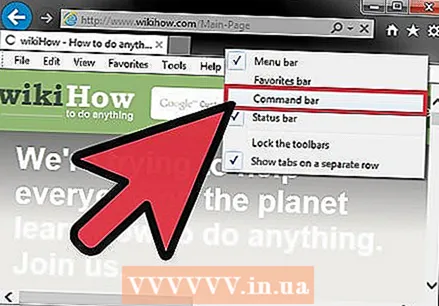 Aktiver kommandolinjen (bare Internet Explorer). Noen versjoner av Internet Explorer skjuler kommandolinjen der Pin It-knappen er installert. For å se denne knappen, må du aktivere kommandolinjen.
Aktiver kommandolinjen (bare Internet Explorer). Noen versjoner av Internet Explorer skjuler kommandolinjen der Pin It-knappen er installert. For å se denne knappen, må du aktivere kommandolinjen. - Høyreklikk på tittellinjen i Internet Explorer-vinduet.
- Klikk på alternativet "Kommandolinje".
 Klikk på "Pin It" -knappen for å lagre interessant innhold fra nettsteder. Bildene på nettstedet vises i et vindu, slik at du kan velge hvilken du vil feste.
Klikk på "Pin It" -knappen for å lagre interessant innhold fra nettsteder. Bildene på nettstedet vises i et vindu, slik at du kan velge hvilken du vil feste. - Du kan også trykke på "Fest den" -knappen som vises når du holder markøren over bildene for å feste dem.
 Logg på Pinterest. Hvis du ikke allerede er logget på Pinterest-kontoen din, blir du bedt om å logge på etter at du har valgt å feste noe.
Logg på Pinterest. Hvis du ikke allerede er logget på Pinterest-kontoen din, blir du bedt om å logge på etter at du har valgt å feste noe.